macOS මෙහෙයුම් පද්ධතිය මුරපද සමඟ වැඩ කිරීම සඳහා ඵලදායී මෙවලම් සපයයි. මෙයට ස්තූතියි, ඔබට පහසුවෙන් ඔබගේ Mac හි මුරපද කළමනාකරණය කිරීමට, බැලීමට සහ වෙනත් ක්රියා සිදු කිරීමට හැකිය. අද ලිපියෙන්, අපි ඔබේ Mac මුරපද ඉතා හොඳින් රැකබලා ගැනීමට උපකාරී වන ඉඟි සහ උපක්රම පහක් හඳුන්වා දෙන්නෙමු.
එය විය හැකිය ඔබට උනන්දුවක්
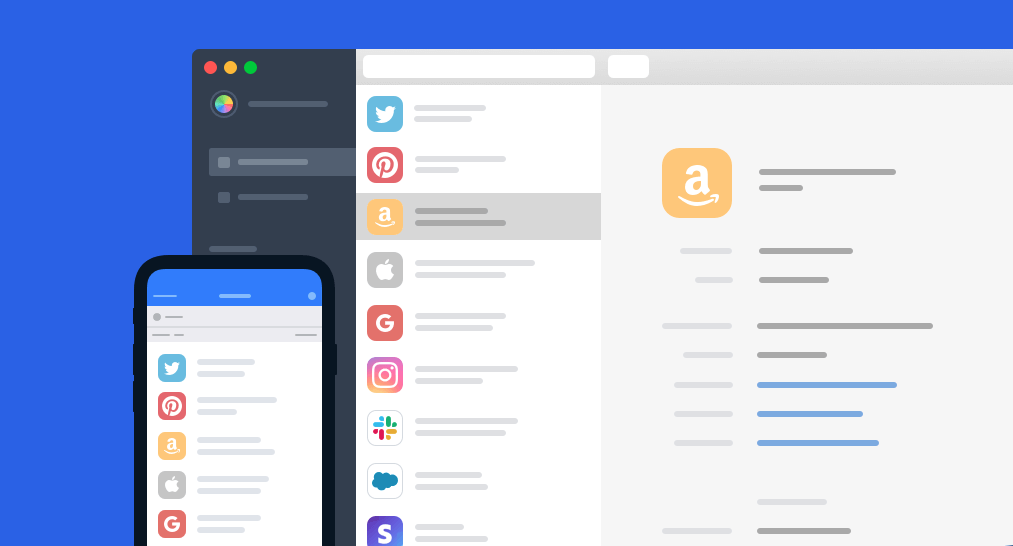
සුරකින ලද මුරපද සොයමින්
නවක පරිශීලකයින් පමණක් නොව, මැක් හි සුරකින ලද මුරපද සොයා ගන්නේ කෙසේදැයි බොහෝ විට කල්පනා කරයි. මුරපද සහ අනෙකුත් සංවේදී දත්ත කළමනාකරණය MacOS මෙහෙයුම් පද්ධතිය තුළ Keychain නම් ස්වදේශීය මෙවලමක් මඟින් හසුරුවනු ලැබේ - තවද ඔබට ඔබගේ සුරකින ලද මුරපද සොයා ගත හැකි ස්ථානය මෙයයි. පළමුව, Keychain දියත් කරන්න, උදාහරණයක් ලෙස Spotlight සක්රිය කිරීමට Cmd + Spacebar එබීමෙන් සහ එහි සෙවුම් ක්ෂේත්රයට "Keychain" ටයිප් කිරීමෙන්. කවුළුවේ ඉහළින් ඇති පැනලයේ, මුරපද ක්ලික් කරන්න, ඉන්පසු ඔබට සියලු මුරපද හස්තීයව පිරික්සීමට හෝ විශේෂිත අයිතමයක් සොයා ගැනීමට සෙවුම් කොටුව භාවිතා කළ හැකිය.
මුරපද ආයාත කිරීම සහ අපනයනය කිරීම
මුරපද ආයාත කිරීමට හෝ අපනයනය කිරීමට ඔබට ඔබේ Mac මත ඇති keychain ඵලදායී ලෙස භාවිත කළ හැක. MacOS Monterey මෙහෙයුම් පද්ධතිය පැමිණීමත් සමඟ මෙම ක්රියාවලිය ඉතා පහසු වී ඇති අතර, ඕනෑම කෙනෙකුට එය පහසුවෙන් හැසිරවිය හැක. ඔබගේ මැක් තිරයේ ඉහළ වම් කෙළවරේ, මෙනුව -> පද්ධති මනාප ක්ලික් කරන්න. මුරපද මත ක්ලික් කරන්න, ඔබගේ පිවිසුම තහවුරු කරන්න, ඉන්පසු පහළ වම් කෙළවරේ තිත් තුනක් සහිත රෝද නිරූපකය මත ක්ලික් කරන්න. අවසාන වශයෙන්, අවශ්ය පරිදි අපනයන මුරපද හෝ ආයාත මුරපද තෝරන්න, සුදුසු අයිතම තෝරන්න, සහ ගබඩා ගමනාන්තයක් තෝරන්න.
අඩවියේ මුරපදය වෙනස් කිරීම
ඔබ iCloud හි Keychain භාවිතා කරන්නේ නම්, ඔබට විවිධ අඩවි වලින් ඔබගේ මුරපද වෙනස් කිරීමට එය පහසුවෙන් භාවිතා කළ හැකිය. Mac එකක ඔබගේ මුරපදය වෙනස් කිරීමට, ඔබේ පරිගණක තිරයේ ඉහළ වම් කෙළවරේ ඇති මෙනුව -> System Preferences ක්ලික් කරන්න. මුරපද තෝරන්න, පිවිසුම තහවුරු කරන්න, ඉන්පසු කවුළුවේ වම් කොටසෙහි ඔබට වෙනස් කිරීමට අවශ්ය අයිතමය තෝරන්න. ඉහළ දකුණු කෙළවරේ, පිටුවේ ඇති සංස්කරණය කරන්න -> මුරපදය වෙනස් කරන්න ක්ලික් කර වෙනස් කරන්න.
නිරාවරණය වූ මුරපද පරීක්ෂා කිරීම
විවිධ පරිශීලක මුරපද නිරාවරණය නොවන, හෙළිදරව් නොවන සහ අනිසි ලෙස භාවිතා කළ හැකි දිනක් ගත නොවේ. ඔබගේ මුරපදය නිරාවරණය වී ඇත්නම්, එය වහාම වෙනස් කිරීම හොඳ අදහසකි. නමුත් ලබා දී ඇති මුරපදයක් නිරාවරණය වී ඇති බව ඔබට දන්වා ඇති බව සහතික කර ගන්නේ කෙසේද? ඔබගේ මැක් තිරයේ ඉහළ වම් කෙළවරේ, මෙනුව -> පද්ධති මනාප -> මුරපද ක්ලික් කරන්න. පිවිසුම තහවුරු කර කවුළුවේ පතුලේ ඇති නිරාවරණය වූ මුරපද හඳුනා ගන්න.
අතින් මුරපදයක් එක් කරන්න
මුරපද ස්වයංක්රීයව සුරැකීමට අමතරව, iCloud හි Keychain ඒවා අතින් ඇතුල් කිරීමේ විකල්පය ද ලබා දෙයි. Mac මත මුරපදය අතින් ඇතුල් කරන්නේ කෙසේද? සංදර්ශකයේ ඉහළ වම් කෙළවරේ, මෙනුව -> පද්ධති මනාප ක්ලික් කරන්න. මුරපද තෝරන්න, පිවිසුම තහවුරු කර පහළ වම් කෙළවරේ ඇති "+" අයිකනය ක්ලික් කරන්න. අවසානයේදී, ඔබ කළ යුත්තේ ඔබගේ පිවිසුම් තොරතුරු ඇතුළත් කර මුරපදය එක් කරන්න ක්ලික් කිරීමෙන් තහවුරු කිරීමයි.





















අවාසනාවකට, ඔවුන් සිතන්නේ මෙය Safari සමඟ පමණක් ක්රියා කරන අතර FF හෝ Chrome වැනි වෙනත් බ්රව්සර් සමඟ නොවේ.
මම පෝස්ට් එකෙන් අදහස් කළේ Keychain ගැන පමණයි, වෙනත් යෙදුම් ගැන නොවේ. කණගාටුයි මම එය පෙන්වා දුන්නේ නැත.